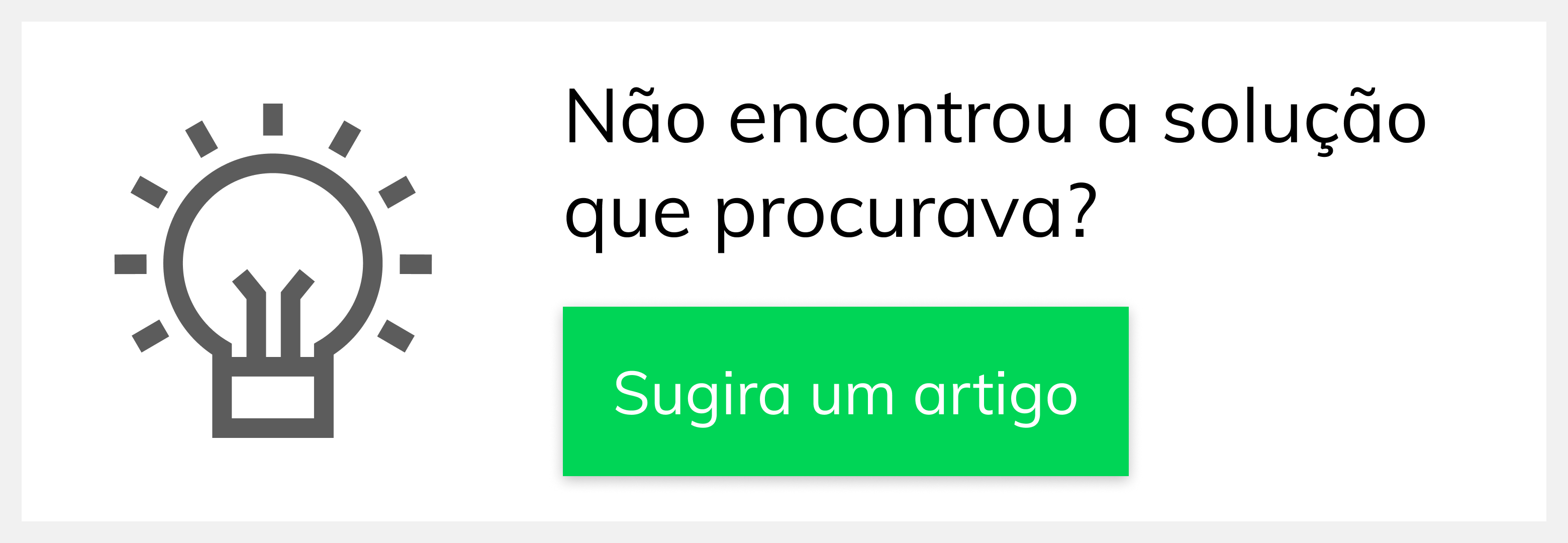Versions Compared
Key
- This line was added.
- This line was removed.
- Formatting was changed.
Produto:
Como parametrizar oPedido de
Venda Android para aparecer as mestas do RCA?As mestas apresentadas no Pedido de Venda Android, são alimentas exclusivamente pelo ERP.
Solução:
Passo 1:Vendas
1- Acessar o Portal Admin.
2
- Clique na aba Parâmetros dos Sistema, no campo Pesquisar Parâmetro coloque o nome do parâmetro e o pesquise.
 Image Removed
Image Removed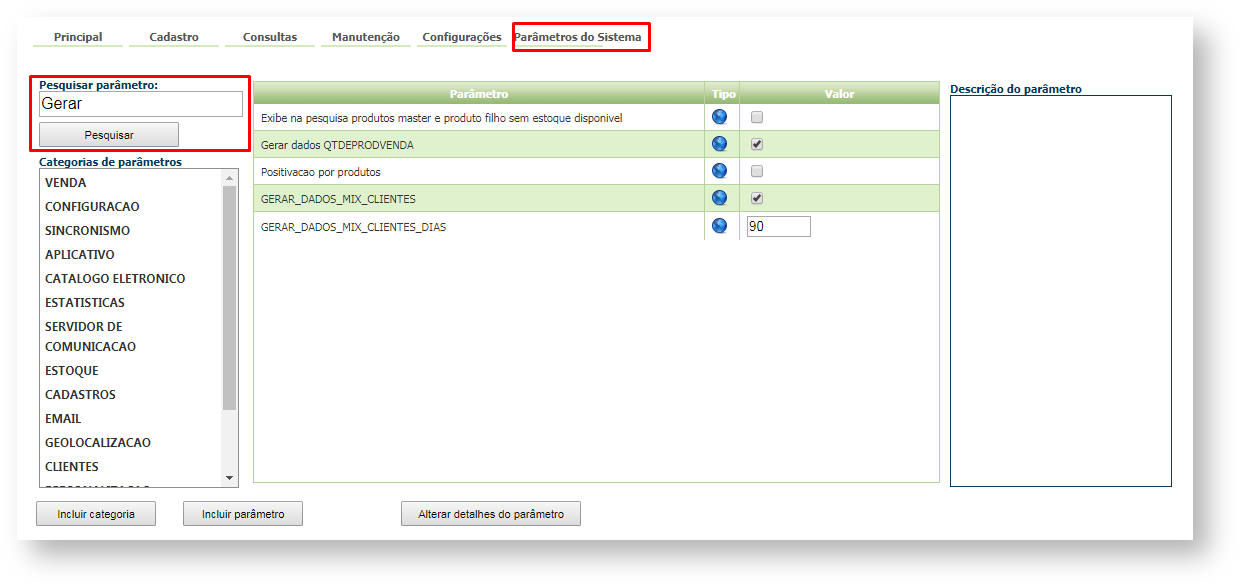 Image Added
Image Added
3
- Deve ser configurado os parâmetros abaixo da seguinte forma para aparecer :
- META_CLI - Habilita meta por Clientes. - Deve estar marcado para aparecer no aparelho do RCA.
- META_DEP - Habilita meta por Departamento. - Deve estar marcado para aparecer no aparelho do RCA.
- META_FOR - Habilita meta por Fornecedor. - Deve estar marcado para aparecer no aparelho do RCA.
- META_FOR_QTVENDA_MIXTIPO - Ativa meta por fornecedor, por valor de venda e mix. - Deve estar marcado para aparecer no aparelho do RCA.
- META_FRP - Habilita meta por Fornecedor Principal. - Deve estar marcado para aparecer no aparelho do RCA.
- META_GERAL_CLIPOS - Habilita meta por Cliente. - Deve estar marcado para aparecer no aparelho do RCA.
- META_MENSAL - Habilitar visualização da aba mensal das metas dos representantes. - Deve estar marcado para aparecer no aparelho do RCA.
- META_PROD - Meta por produto (habilita geração da meta na JOB). - Deve estar marcado para aparecer no aparelho do RCA.
- META_PRODUTO - Meta por produto (habilita meta no aplicativo). - Deve estar marcado para aparecer no aparelho do RCA.
- META_SEC - Habilita meta por Seção. - Deve estar marcado para aparecer no aparelho do RCA.
Deve ser marcado os parâmetros que existem mestas cadastradas para o RCA, lembrando que, se muitas metas estiverem marcadas pode ocasionar lentidão na sincronização devido ao volume de dados gerados para a pesquisa.
| Warning | ||
|---|---|---|
| ||
caso o parâmetro não apareça o mesmo pode ser criado conforme link Como criar parâmetro pela Área Administrativa?. |
Para os clientes que possuem o ERP Winthor as metas são cadastradas nas seguentes Rotinas:
- 353 - Cadastrar meta diária por RCA (Valor) - pela 353 ele informa um valor total e ela divide pelos dias que compõem o mês;
- 3305 - Cadastrar meta mensal;
- 399 - Cadastrar metas Depto/Sec/Prod/Fornec;
- 368 - Cadastrar meta de cliente por RCA;
- No ERP Winthor na Rotina 309 cadastre os dias úteis para gerar as metas;
- ATENÇÃO: O ERP Winthor possui também a Rotina 589 de cadastro de dias úteis, porém essa Rotina não é validada pelo Pedido de Venda.
4
- A JOB_RCA_METAS é executada automaticamente no Banco de Dados somente a cada 24 horas. Nas versões mais recentes do Pedido de Venda é possível executar a JOB manualmente, evitando esperar execução automática. Esse recurso é disponibilizado no Módulo Admin do Pedido de Venda na aba Cadastro em Executar Jobs do sistema selecione uma a uma das opções e clique no botão  Image Modified para executar cada uma das JOB's. Caso a sua versão não tenha essa opção na aba Cadastro favor entrar em contato com o Suporte Máxima.
Image Modified para executar cada uma das JOB's. Caso a sua versão não tenha essa opção na aba Cadastro favor entrar em contato com o Suporte Máxima.
Resultado:
As metas serão vistas no Pedido de Vendas Android, ao clicar na opção Representantes, cada aba irá compor uma meta parametrizada para aparecer.
 Image Removed
Image Removed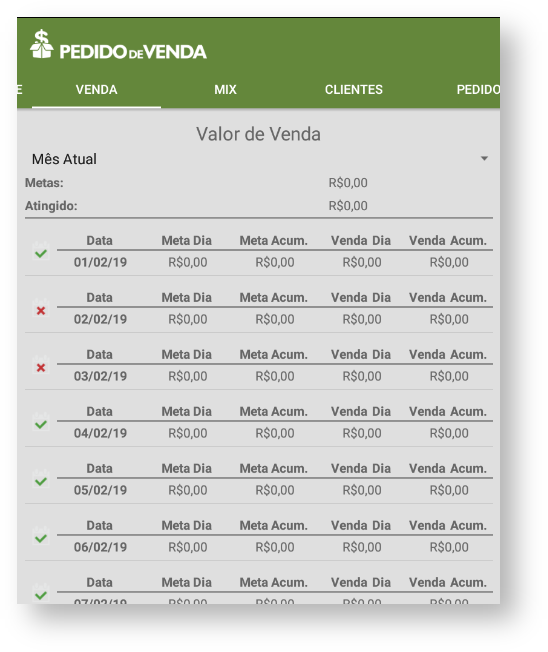 Image Added
Image Added
Observação:
Caso tenha dúvidas de como cadastrar as metas deve-se entrar em contato com a Empresa responsável pelo ERP ou consultar sua documentação oficial.
Ainda tem dúvidas? Nos envie uma solicitação
Artigos Relacionados
| Content by Label | ||||||||||||||||||
|---|---|---|---|---|---|---|---|---|---|---|---|---|---|---|---|---|---|---|
|